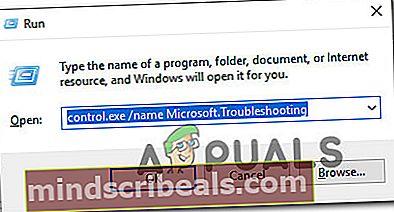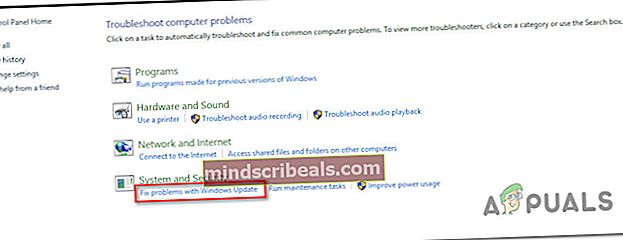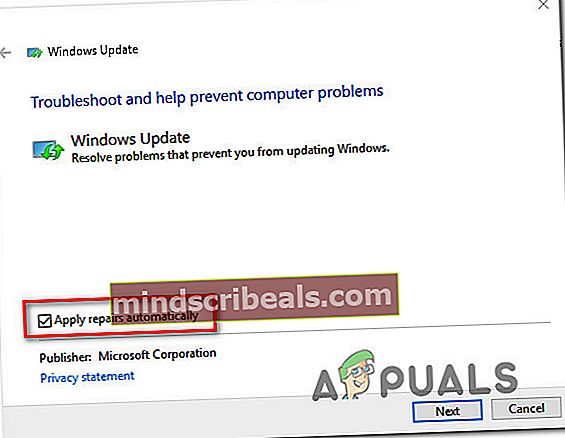Jak opravit kód chyby Windows Update 800F0A13?
Někteří uživatelé systému Windows nemohou nainstalovat určité aktualizace běžným způsobem. Chybový kód, který se zobrazí po selhání aktualizace, je 800F0A13.Zatímco někteří uživatelé se s tímto problémem setkávají u několika různých aktualizací, jiní říkají, že chybový kód se zobrazí pouze u jedné aktualizace (zbytek je nainstalován nějakou dobu). Problém je mnohem častější v systému Windows 7, ale v systému Windows 8.1 se také vyskytují určité výskyty.

Co způsobuje chybu Windows Update 800F0A13?
Zkoumali jsme tento konkrétní problém tím, že jsme se podívali na různé zprávy uživatelů a vyzkoušeli jsme různé strategie oprav, které doporučily ostatní uživatelé, kterým se již podařilo dostat na konec problému. Jak se ukázalo, tuto chybovou zprávu spustí několik různých scénářů. Zde je užší seznam s viníky, kteří by mohli tento problém spustit:
- Obecná závada WU - Jak se ukázalo, ve většině případů k tomuto problému dojde kvůli genetické závadě, která již byla dokumentována společností Microsoft. Pokud je tento scénář použitelný, měli byste být schopni problém vyřešit jednoduše spuštěním Poradce při potížích se službou Windows Update a použitím doporučené opravy.
- Poškození systémových souborů - Po prozkoumání několika zpráv uživatelů je možné, že problém je způsoben nějakým typem poškození systémových souborů, které ovlivňuje součást Windows Update. Pokud je tento scénář použitelný, můžete problém vyřešit spuštěním řady nástrojů schopných opravit poškozené součásti os (DISM a SFC).
- AV rušení třetí strany - Pokud používáte bezpečnostní sadu třetí strany, je pravděpodobné, že používáte přehnaně ochrannou sadu, která narušuje připojení mezi WU a vaším operačním systémem. V takovém případě byste měli být schopni vyřešit problém deaktivací interference třetích stran (buď deaktivací ochrany v reálném čase, nebo odinstalováním AV sady třetí strany).
- Nesrovnalost při spuštění - Za určitých podmínek může tento konkrétní chybový kód nastat v případech, kdy dojde k poškození některých spouštěcích položek, procesů jádra nebo procesů na pozadí patřících k vašemu OS. Protože je nelze běžně opravit, budete muset problém vyřešit spuštěním opravy.
Pokud se v současné době setkáváte se stejným 800F0A13chyba a hledáte opravu, tento článek vám poskytne několik různých průvodců řešením problémů. Níže najdete kolekci metod, které ostatní uživatelé v podobné situaci úspěšně použili, aby se dostali na konec problému.
Pokud chcete zůstat co nejefektivnější, doporučujeme vám postupovat podle níže uvedených pokynů ve stejném pořadí, v jakém jsme je uspořádali (podle obtížnosti a efektivity). Nakonec byste měli narazit na opravu, která problém vyřeší bez ohledu na viníka, který problém způsobuje.
Pojďme začít!
Metoda 1: Spuštění Poradce při potížích se službou Windows Update
Ačkoli tuto chybu způsobí více scénářů, ve většině případů k problému dojde, protože je nějakým způsobem ovlivněna WU (Windows Update). Z tohoto důvodu byste měli vyzkoušet, zda je vaše instalace systému Windows schopna automaticky vyřešit problém, než vyzkoušíte některou z manuálních oprav.
V případě, že k problému dochází z důvodu nekonzistence, kterou již společnost Microsoft pokrývá, měl by být Poradce při potížích se službou Windows Update schopen vyřešit problém automaticky, pokud je tento scénář pokryt. Několik uživatelů systému Windows, kteří se také potýkali s tímto kódem chyby, uvedlo, že problém byl zcela vyřešen poté, co spustili tento nástroj pro odstraňování problémů a použili doporučenou strategii opravy.
Pokud si nejste jisti, jak spustit Poradce při potížích se službou Windows Update v počítači se systémem Windows 7 / Windows 8.1, postupujte podle následujících pokynů:
- Otevřete a Běh dialogové okno stisknutím Klávesa Windows + R.Dále zadejte „control.exe / název Microsoft.Troubleshooting„A stiskněte Enter otevřít Odstraňování problémů karta klasického rozhraní ovládacího panelu.
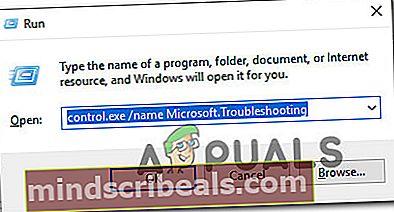
Poznámka: Pokud se zobrazí výzva UAC (Řízení uživatelských účtů) klepněte na Ano udělit oprávnění správce.
- Jakmile jste uvnitř Odstraňování problémů přesuňte se do pravé části obrazovky a klikněte na Opravte problémy s Windows Update (pod Systém a zabezpečení).
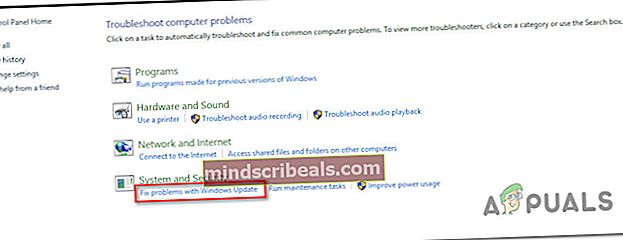
- Na úvodní obrazovce aktualizace systému Windows klikněte na Pokročilý, poté zaškrtněte políčko přidružené k Automaticky použít opravu před kliknutím Další. Tím je zajištěno, že oprava bude automaticky použita, pokud bude nalezena životaschopná.
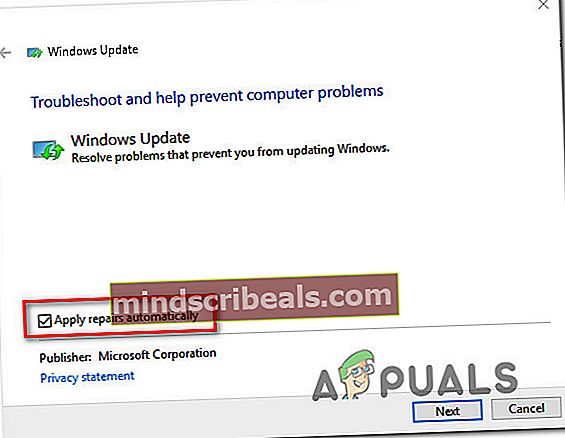
- Počkejte na dokončení analýzy. Tento postup určí, zda je ve vašem konkrétním scénáři použitelná některá ze strategií opravy zahrnutých v nástroji pro odstraňování problémů se službou Windows Update.

- Pokud je identifikována životaschopná opravná strategie, zobrazí se jiné okno, kde budete mít možnost kliknout Použít tuto opravu. Dále proveďte opravu podle pokynů na obrazovce. Mějte však na paměti, že v závislosti na opravě, která bude doporučena, možná budete nebo nebudete muset postupovat podle řady dalších pokynů.

- Jakmile úspěšně provedete doporučenou opravu, restartujte počítač a po dokončení další spouštěcí sekvence zkontrolujte, zda je problém vyřešen.
Pokud se stále setkáváte s 800F0A13Chyba při pokusu o instalaci jedné nebo více aktualizací systému Windows, přejděte dolů k další metodě níže.
Metoda 2: Spuštění skenování DISM a SFC
Pokud Poradce při potížích se službou Windows Update nebyl efektivní při automatickém řešení problému, možná budete chtít prozkoumat scénář, kdy poškození systémových souborů narušuje součást WU a způsobí, že aktualizace selže s 800F0A13chybový kód.
V případě, že se situace, jako je tento, vztahuje na vaši situaci, nejefektivnějším způsobem řešení problému je spuštění několika nástrojů schopných opravit jak logické chyby, tak poškození systémových souborů. A nemusíte se ani spoléhat na sady třetích stran, protože Windows mají dva vestavěné nástroje, které to dokážou: SFC (poškození systémových souborů) a DISM (Deployment Image Servicing and Management).
Mějte na paměti, že SFC nahradí poškozené položky tím, že se bude spoléhat na kopii v místním mezipaměti, zatímco DISM používá subkomponentu WU ke stažení zdravých kopií poškozených souborů, které je třeba vyměnit. DISM je efektivnější s poškozením systému, zatímco SFC je lepší s logickými chybami, proto doporučujeme, abyste oba spustili v rychlém sledu.
Zde je stručný průvodce spuštěním SFC i DISM k vyřešení problému 800F0A13chyba:
- lis Klávesa Windows + R. otevřít Běh dialogové okno. Poté zadejte „Cmd“ v nově objeveném textovém poli a stiskněte Ctrl + Shift + Enter k otevření zvýšené výzvy CMD. Když se zobrazí výzva UAC (Řízení uživatelských účtů) klepněte na Ano udělit oprávnění správce.

- Jakmile se vám podaří otevřít zvýšené okno CMD, zadejte následující příkaz a po každém řádku stiskněte klávesu Enter, čímž zahájíte skenování DISM:
Dism.exe / online / vyčištění-image / scanhealth Dism.exe / online / vyčištění-image / restorehealth
Poznámka: Mějte na paměti, že DISM vyžaduje spolehlivé připojení k Internetu, aby nahradil poškozené instance zdravými kopiemi. První příkaz nahradí nesrovnalosti, zatímco druhý zahájí proces opravy.
- Po dokončení skenování DISM restartujte počítač a pokračujte níže uvedenými kroky. I když není hlášeno žádné opravování souborů, měli byste pokračovat dalšími pokyny.
- Jakmile je další spouštěcí sekvence dokončena, pokračujte znovu krokem 1 a otevřete další zvýšenou výzvu CMD. Tentokrát ale místo toho zadejte následující příkaz a stiskněte Enter zahájení skenování SFC:
sfc / scannow
Poznámka: Po spuštění počátečního skenování byste za žádných okolností neměli tento proces přerušit. Tímto způsobem vystavíte svůj systém dalším logickým chybám, které by v budoucnu mohly způsobit další chyby.
- Jakmile to bude možné, restartujte počítač a zkontrolujte, zda 800F0A13chyba je vyřešena při příštím spuštění systému.
Pokud se při pokusu o instalaci čekající aktualizace systému Windows stále vyskytuje stejný kód chyby, přejděte dolů k další metodě níže.
Metoda 3: Zakázání rušení třetích stran (je-li k dispozici)
Podle několika různých uživatelských zpráv může tento konkrétní problém nastat také kvůli přehnaně chráněné sadě AV, která brání součásti WU v komunikaci se serverem Microsoft za účelem stažení aktualizace.
Pro způsobení tohoto problému je odhlášeno několik sad třetích stran, ale nejčastějším viníkem je Avast. McAfee Sophos a Comodo jsou také označovány jako bezpečnostní sady, které by mohly způsobovat tento problém.
Pokud používáte bezpečnostní skener, o kterém máte podezření, že za něj odpovídá 800F0A13 chyba, měli byste být schopni problém vyřešit deaktivací ochrany v reálném čase nebo odinstalováním sady zabezpečení třetí strany, která je za rušení odpovědná.
Nejprve byste měli začít deaktivací ochrany v reálném čase a zkontrolovat, zda k problému stále dochází. Tento postup se samozřejmě bude lišit v závislosti na klientovi zabezpečení, kterého používáte. Ale s naprostou většinou AV sad třetích stran to můžete udělat přímo z ikony na hlavním panelu. Jednoduše klikněte pravým tlačítkem na ikonu zabezpečení a vyhledejte možnost, která deaktivuje ochranu v reálném čase.

Jakmile se vám podaří deaktivovat ochranu v reálném čase, zkuste znovu provést aktualizaci a zkontrolujte, zda je problém nyní vyřešen.
Pokud stále narazíte na chybu 800F0A13, měli byste AV úplně odinstalovat a odstranit všechny zbytkové soubory, které budou i nadále vynucovat stejná bezpečnostní pravidla. Pokud se rozhodnete to provést, postupujte podle kroků uvedených v tomto článku (tady). Ukáže vám, jak odinstalovat bezpečnostní program, aniž byste zanechali zbylé soubory, které stále způsobí stejný problém.
Pokud tato metoda není použitelná nebo jste již potvrdili, že vaše externí sada AV problém nezpůsobuje, přejděte k poslední metodě níže.
Metoda 4: Provedení opravy při spuštění
Pokud vám žádná z výše uvedených metod nedovolila problém vyřešit, je pravděpodobné, že máte co do činění s nějakým typem poškození, které nelze vyřešit konvenčním způsobem. V takových scénářích je nejlepší možná oprava, která nezpůsobí ztrátu dat, provedení opravy při spuštění.
Tento postup opraví všechny soubory, které jsou důležité pro proces spouštění systému Windows, včetně zaváděcích dat, procesů jádra a procesů nativního pozadí. Nezapomeňte však, že k provedení opravy při spuštění budete potřebovat instalační médium Windows nebo disk pro obnovení systému.
Pokud žádný z nich nemáte, můžete postup provést vytvořením média pro opravu při spuštění. Pokud jste odhodláni začít tento postup používat, postupujte podle podrobných pokynů (tady).